Windows 의 Git Bash 에서 내 깃허브 저장소로 Push 안될 때 오류 해결법
내 깃허브 저장소에 push 가 정상적이지 않을때
이전 글에서 “파이썬 + 빗썸 API 자동매매” 에 대해 소개를 해드린적이 있습니다. 관련하여 제가 간단하게 작성한 파이썬 자동매매 기본 코드를 제 깃허브 저장소에 올릴려고 했다가 오류가 나는 현상이 발생하여서 이참에 한번 오류 사례를 공유해 보기로 했습니다.
빗썸 API 자동매매 기본 클래스는 위의 코드도사 저장소에 처음 Push 를 하려고 했었는데요, 저도 git 을 나름 오랫동안 사용했고 익숙하다고 생각했는데 다음과 같은 오류가 발생하였습니다.

소스코드의 push 자체가 거부된거 같습니다. 이때의 환경은 제 Windows 11 노트북이고 제 저장소의 URL을 clone 해 놓은 상태였습니다.
Windows 에서는 git 을 사용할때 저는 주로 “git bash” 를 사용합니다.
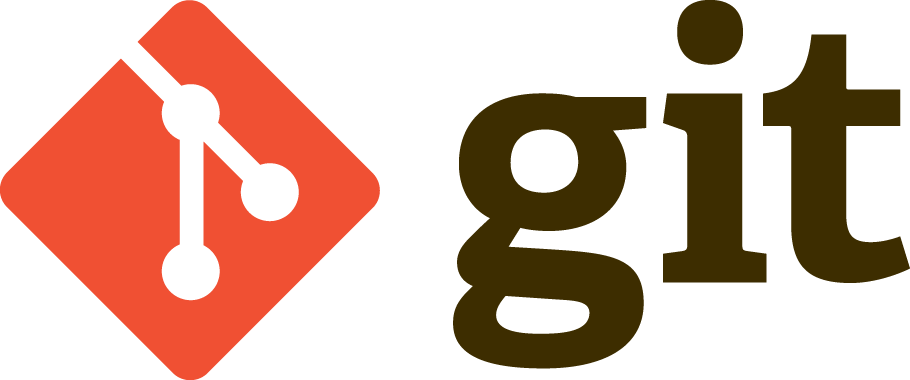
그런데 이상했던 점은 git push 를 할때 별도의 계정이나 패스워드 정보를 입력하라는 요청이 없었다는 겁니다. 아마도 이미 해당 계정이름이나 패스워드 정보가 제 PC에 저장되어 있는거 아닌가 싶었지요. 이런 상황에서 코드도사 깃허브 계정으로 커밋이나 push 를 한지 꽤 되었기 때문에 토큰의 유효기간이 이미 지난 상태였습니다.
따라서 제 저장소에서 토큰을 다시 발급을 했는데요, 문제는 이 정보를 업데이트 해야 하는데 어디서 해야 하는지 알수가 없더군요. 구글 검색을 비롯하여 찾아보니 Windows 의 경우에는 “자격 증명 관리자” 에 해당 정보를 저장해 놓는 거 같습니다.
그럼 어떻게 변경을 할 수 있을까요?
Windows 에서 깃허브 계정 정보 변경하는 법
Windows 에서는 git bash 를 사용할 때 계정 이름이나 패스워드 키 정보를 “자격 증명 관리자” 에 저장을 해놓는 걸로 보입니다. 따라서 이 정보를 제거하거나 변경 해 주면 됩니다.
먼저 “제어판 – 자격 증명 관리자” 창으로 들어갑니다.
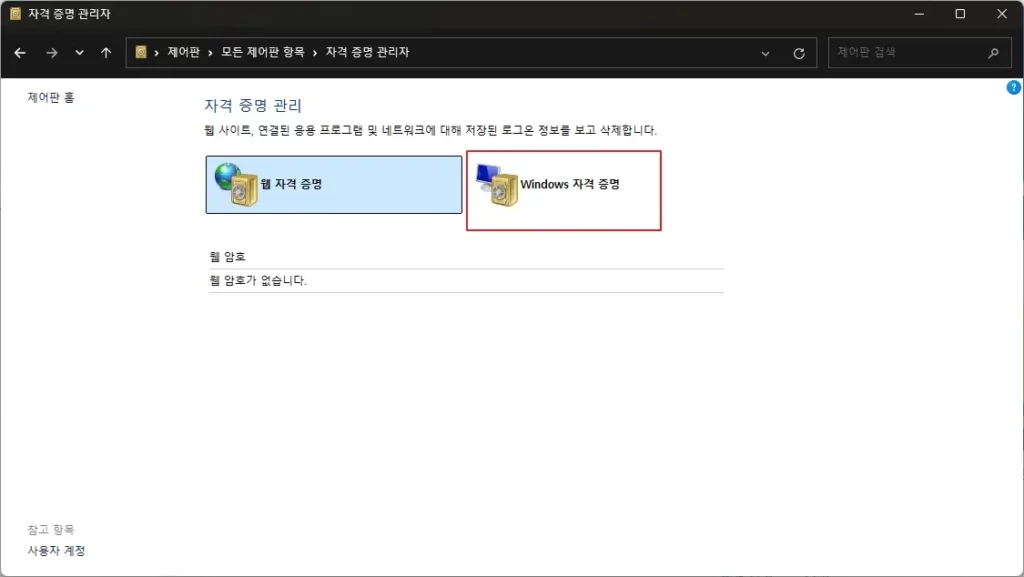
여기서 위의 그림과 같이 “Windows 자격 증명” 이라는 항목이 보이죠? 요걸 클릭해 줍니다.
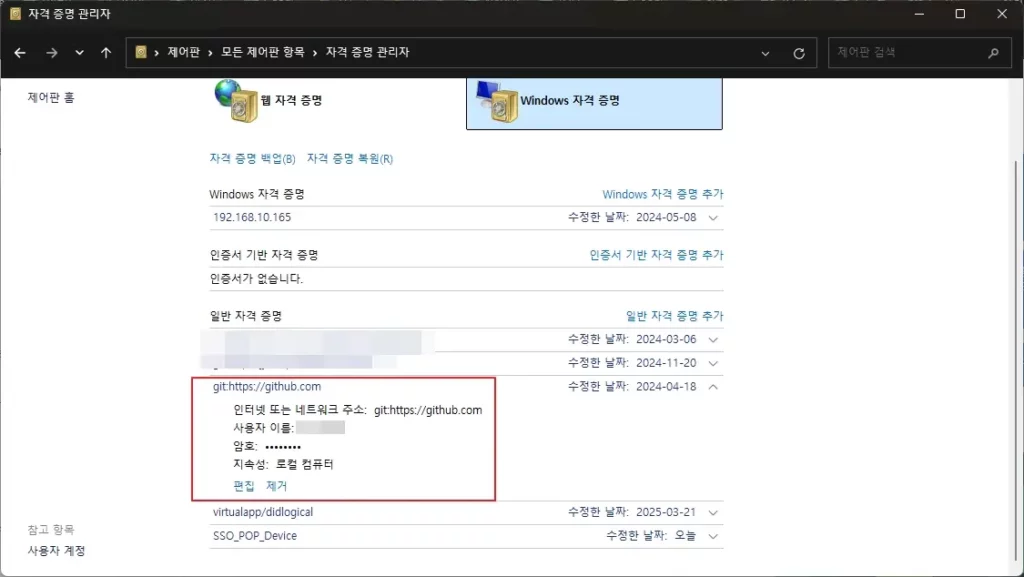
밑으로 조금 내려보면 아마도 위의 빨간색 네모안과 같이 깃허브의 계정 이름과 패스워드가 저장이 되어 있을 겁니다. 요걸 편집이나 “제거” 를 해주면 됩니다. 저는 “제거”를 눌러서 아예 제거를 하였습니다.
그런 다음에 다시 “git push” 를 해봅니다.
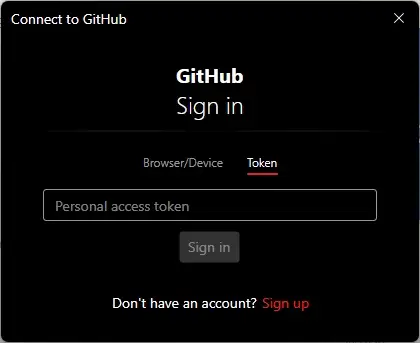
그럼 위와 같이 깃허브의 계정 정보나 토큰 값을 입력하는 창이 나타납니다. 여기서 이번에 다시 발급받은 토큰 값을 입력해주면 됩니다. 이후에는 해당 정보가 저장이 되므로 다시 입력할 필요는 없습니다.(이후에 계정 정보나 토큰 값이 바뀌면 다시 깃허브의 자격증명 정보를 삭제하면 됩니다)
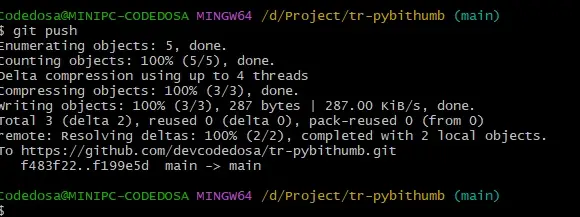
그랬더니 내 깃허브 저장소에 문제없이 push 가 되는 걸 확인하였습니다. 만약 저같이 Windows 환경에서 깃허브 저장소에 push 할때 오류가 발생한다면 참고하셔서 자격증명정보를 삭제 하거나 업데이트 해주면 되겠습니다.
